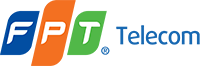Bạn muốn thay đổi mật khẩu Wifi FPT? Bài viết này sẽ hướng dẫn bạn cách thay đổi mật khẩu Wifi FPT qua ứng dụng MyFPT, website FPT và trực tiếp trên modem. Hãy cùng theo dõi bài viết dưới đây của fpthp.vip.
Thay đổi mật khẩu Wifi FPT qua ứng dụng MyFPT
Ứng dụng MyFPT là công cụ tiện lợi giúp bạn quản lý tài khoản FPT và thay đổi mật khẩu Wifi một cách nhanh chóng và đơn giản. Dưới đây là hướng dẫn chi tiết:
Bước 1: Tải và cài đặt ứng dụng MyFPT
- Bước 1.1: Truy cập vào cửa hàng ứng dụng trên điện thoại của bạn (App Store cho iOS và Google Play cho Android).
- Bước 1.2: Tìm kiếm “MyFPT” và tải xuống ứng dụng.
- Bước 1.3: Sau khi cài đặt xong, mở ứng dụng MyFPT.
Bước 2: Đăng nhập tài khoản FPT
- Bước 2.1: Nhập “Tên đăng nhập” và “Mật khẩu” tài khoản FPT của bạn vào các ô tương ứng.
- Bước 2.2: Nhấn nút “Đăng nhập” để xác nhận.
Bước 3: Truy cập vào phần quản lý Wifi
- Bước 3.1: Sau khi đăng nhập thành công, bạn sẽ thấy giao diện chính của ứng dụng MyFPT.
- Bước 3.2: Chọn mục “Wifi” hoặc “Quản lý Wifi” để truy cập vào phần quản lý mạng Wifi.
- Bước 3.3: Ứng dụng sẽ hiển thị thông tin về mạng Wifi của bạn, bao gồm tên mạng, mật khẩu hiện tại, v.v.
Bước 4: Thay đổi mật khẩu Wifi
- Bước 4.1: Nhấn vào nút “Thay đổi mật khẩu” hoặc “Đổi mật khẩu” để thay đổi mật khẩu Wifi hiện tại.
- Bước 4.2: Nhập mật khẩu Wifi mới vào ô tương ứng. Lưu ý rằng mật khẩu mới phải có độ dài tối thiểu 8 ký tự và kết hợp chữ cái in hoa, chữ cái thường, số và ký tự đặc biệt để tăng cường bảo mật.
- Bước 4.3: Xác nhận mật khẩu Wifi mới bằng cách nhập lại vào ô xác nhận.
Bước 5: Lưu thay đổi và xác nhận
- Bước 5.1: Nhấn nút “Lưu” hoặc “Xác nhận” để lưu thay đổi mật khẩu Wifi mới.
- Bước 5.2: Ứng dụng MyFPT sẽ hiển thị thông báo xác nhận việc thay đổi mật khẩu Wifi thành công.
Lưu ý: Sau khi thay đổi mật khẩu Wifi, bạn cần kết nối lại với mạng Wifi bằng mật khẩu mới.
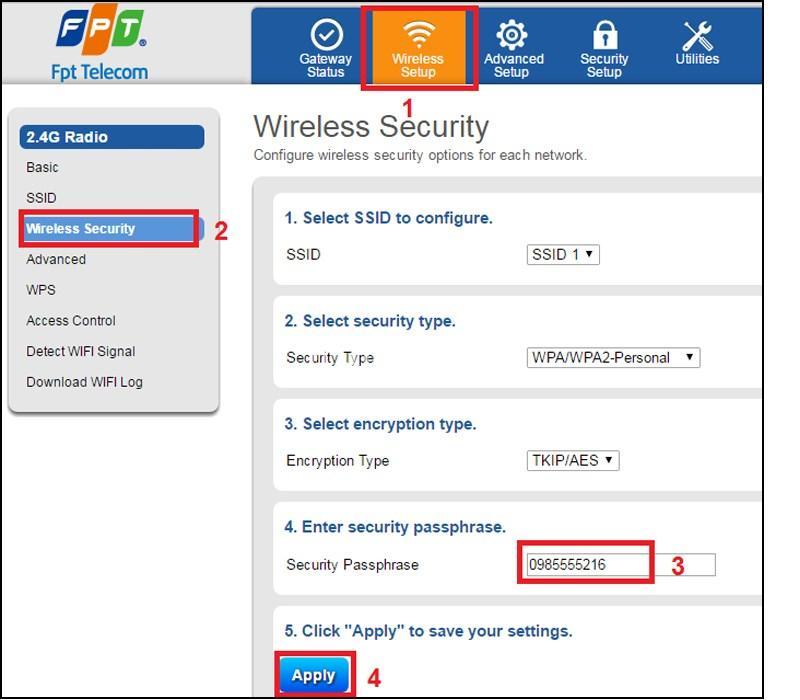
Câu hỏi thường gặp về cách thay đổi mật khẩu Wifi FPT
Làm sao để biết mật khẩu Wifi hiện tại?
Bạn có thể xem mật khẩu Wifi hiện tại bằng cách:
- Truy cập vào ứng dụng MyFPT và vào mục “Wifi” hoặc “Quản lý Wifi”.
- Truy cập vào website FPT và vào phần quản lý Wifi.
- Truy cập vào giao diện quản trị modem FPT và tìm kiếm phần quản lý Wifi.
Làm sao để khôi phục mật khẩu Wifi đã quên?
Bạn có thể khôi phục mật khẩu Wifi đã quên bằng cách:
- Liên hệ với bộ phận hỗ trợ khách hàng của FPT để được hỗ trợ khôi phục mật khẩu.
- Đặt lại mật khẩu Wifi mặc định của modem bằng cách nhấn nút reset trên modem.
Có cách nào để thay đổi mật khẩu Wifi mà không cần đăng nhập tài khoản FPT?
Bạn có thể thay đổi mật khẩu Wifi trực tiếp trên modem bằng cách truy cập vào giao diện quản trị modem FPT. Tuy nhiên, bạn cần biết thông tin đăng nhập mặc định của modem.
Kết luận
Bạn vừa được hướng dẫn chi tiết về cách thay đổi mật khẩu Wifi FPT. Chúc bạn thực hiện thành công!
Hãy chia sẻ bài viết này cho bạn bè và người thân của bạn nếu bạn thấy hữu ích. Bạn cũng có thể để lại bình luận bên dưới để đặt câu hỏi hoặc chia sẻ kinh nghiệm của mình. Hãy ghé thăm fpthp.vip để khám phá thêm nhiều kiến thức bổ ích về công nghệ!